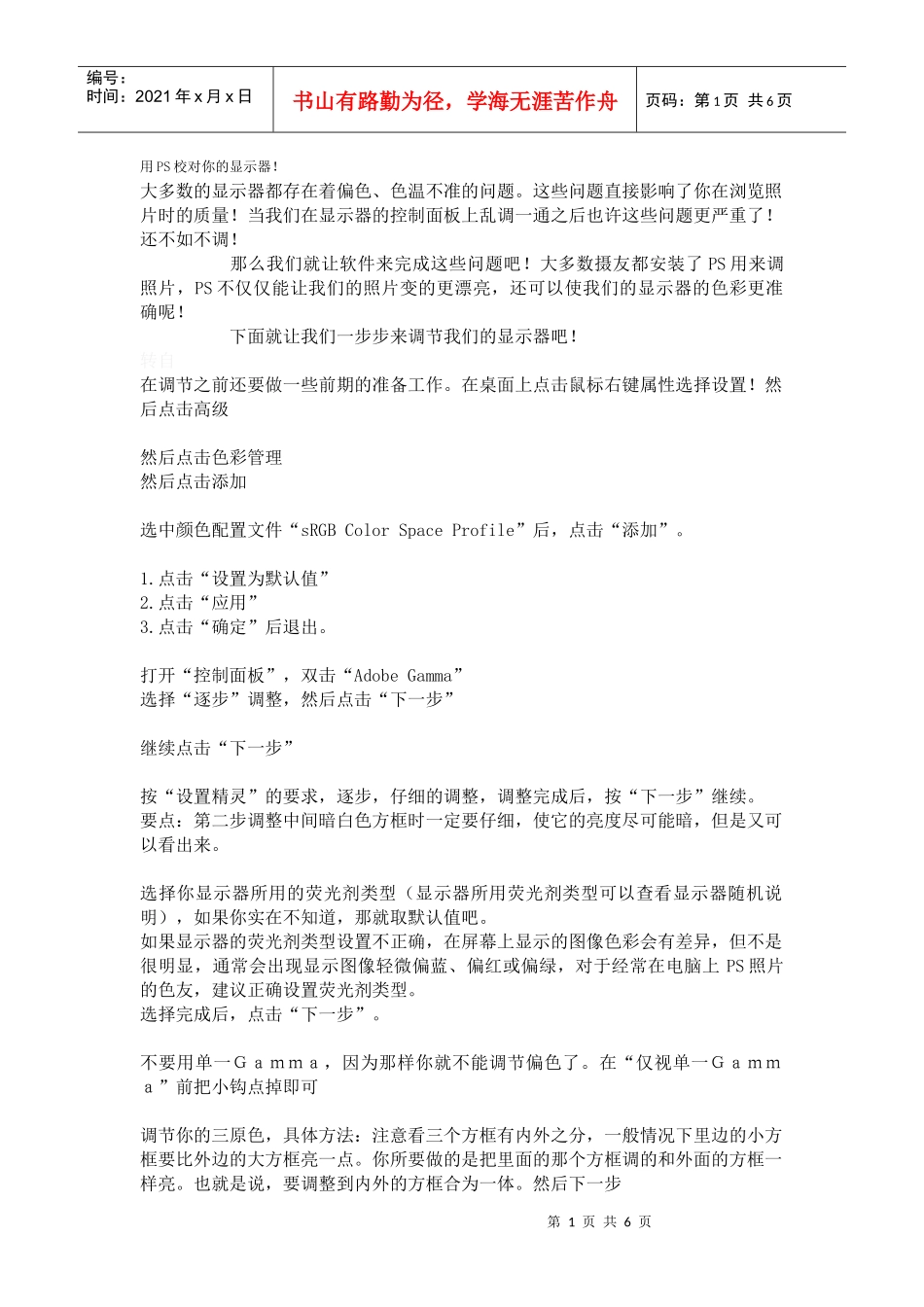第1页共6页编号:时间:2021年x月x日书山有路勤为径,学海无涯苦作舟页码:第1页共6页用PS校对你的显示器!大多数的显示器都存在着偏色、色温不准的问题。这些问题直接影响了你在浏览照片时的质量!当我们在显示器的控制面板上乱调一通之后也许这些问题更严重了!还不如不调!那么我们就让软件来完成这些问题吧!大多数摄友都安装了PS用来调照片,PS不仅仅能让我们的照片变的更漂亮,还可以使我们的显示器的色彩更准确呢!下面就让我们一步步来调节我们的显示器吧!转自在调节之前还要做一些前期的准备工作。在桌面上点击鼠标右键属性选择设置!然后点击高级然后点击色彩管理然后点击添加选中颜色配置文件“sRGBColorSpaceProfile”后,点击“添加”。1.点击“设置为默认值”2.点击“应用”3.点击“确定”后退出。打开“控制面板”,双击“AdobeGamma”选择“逐步”调整,然后点击“下一步”继续点击“下一步”按“设置精灵”的要求,逐步,仔细的调整,调整完成后,按“下一步”继续。要点:第二步调整中间暗白色方框时一定要仔细,使它的亮度尽可能暗,但是又可以看出来。选择你显示器所用的荧光剂类型(显示器所用荧光剂类型可以查看显示器随机说明),如果你实在不知道,那就取默认值吧。如果显示器的荧光剂类型设置不正确,在屏幕上显示的图像色彩会有差异,但不是很明显,通常会出现显示图像轻微偏蓝、偏红或偏绿,对于经常在电脑上PS照片的色友,建议正确设置荧光剂类型。选择完成后,点击“下一步”。不要用单一Gamma,因为那样你就不能调节偏色了。在“仅视单一Gamma”前把小钩点掉即可调节你的三原色,具体方法:注意看三个方框有内外之分,一般情况下里边的小方框要比外边的大方框亮一点。你所要做的是把里面的那个方框调的和外面的方框一样亮。也就是说,要调整到内外的方框合为一体。然后下一步第2页共6页第1页共6页编号:时间:2021年x月x日书山有路勤为径,学海无涯苦作舟页码:第2页共6页色温不建议用默认值,选择“测量中”对色温进行手动微调只要把三个白色的方框调为纯白即可。感觉图象偏蓝就点右边的方框,感觉图象偏红就点左边的方框。调整好以后点中间的方框退出。退出后继续下一步!大功告成!看看校正前后的区别吧怎么样?显示器的颜色是不是和原来有很大的区别?整个工作流程中的各种设备分别使用不同的方法来生成颜色。这些方法通常基于颜色模型因此,各种设备在不同的色彩空间内运行。计算机显示器通过光生成颜色,它在RGB色彩空间内运行。桌面打印机通过油墨或染料生成颜色,这些油墨和染料使用CMYK色彩空间。某些颜色能够在计算机显示器上显示,但无法通过桌面打印机或印刷机打印出来。同样,通过油墨生成的某些颜色也无法在显示器上显示。即使两台设备使用相同的色彩模型生成颜色,它们的色彩空间也各不相同。即使两台显示器的品牌和型号完全相同,它们对同一种颜色的显示往往也会不同。除非设置正确,否则色彩管理系统不保证能够达到预期的颜色效果。您校准了显示器,创建了所有设备的配置文件,但最后生成的颜色仍然出现意外变化。Photoshop将大多数的色彩管理控件集中在一个方便的位置-“颜色设置”对话框,从而简化了设置色彩管理工作流程的任务。对付什么样的工作我们可以选择不同的工作颜色空间模式!工作空间是在Photoshop中所编辑图像的默认配置文件。它定义正在编辑的图像所在的色彩空间。第3页共6页第2页共6页编号:时间:2021年x月x日书山有路勤为径,学海无涯苦作舟页码:第3页共6页Lab:您无法在“颜色设置”对话框中选择它作为工作空间。如果选择在Lab模式下编辑文档,则会在查看文档之前先将文档转换到显示器的色彩空间,可用的编辑功能会相应减少。由于Lab包含所有可见的颜色,因此,从实际的角度考虑,工作用的色彩空间最好小于或更符合捕获、显示或输出图像的设备的色彩空间。RGB工作空间:它基于RGB颜色模型。某些RGB工作空间选项与设备有关(例如基于显示器配置文件的工作空间),某些与设备无关(例如,AdobeRGB、AppleRGB和sRGB)。对大多数的图像编辑而言,最好使用与设备无关的工作空间。CMYK工作空间:是与设备...